首页 > Google Chrome下载插件无法安装怎么办
Google Chrome下载插件无法安装怎么办
来源:Google Chrome官网时间:2025-07-03
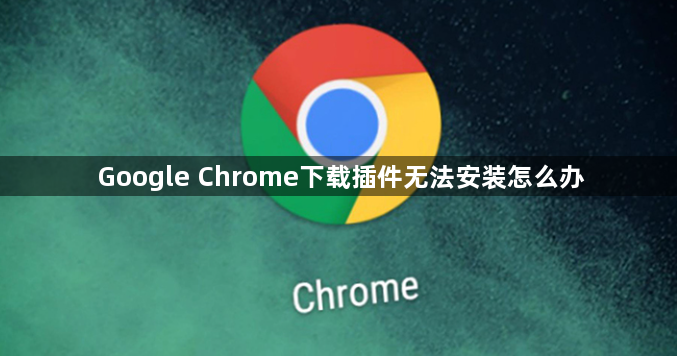
1. 检查浏览器版本:确保使用的是最新版本的谷歌浏览器,旧版本的浏览器可能与新的插件不兼容,可点击浏览器右上角的菜单图标,选择“帮助”>“关于Google Chrome”,检查是否有更新,如有则更新到最新版本。
2. 清除浏览器数据:有时候浏览器缓存和Cookie可能会导致插件安装失败,点击右上角的菜单图标,选择“清除浏览数据”,在弹出的窗口中,勾选“浏览历史记录”和“Cookie及其他网站数据”,然后点击“清除数据”。
3. 检查已安装的扩展程序:有些插件可能与需要安装的插件冲突,可进入“扩展程序”页面(点击右上角的菜单图标,选择“更多工具”>“扩展程序”),禁用或删除一些不必要的扩展程序,然后再尝试安装目标插件。
4. 检查网络连接:若网络不稳定或中断,可能导致插件下载安装失败,确保网络连接正常后再进行安装。
5. 以管理员身份运行浏览器:右击浏览器快捷方式,选择“以管理员身份运行”,然后再次尝试安装插件,以排除因权限不足导致的安装失败问题。
6. 关闭防火墙或安全软件:如果防火墙或安全软件阻止了插件的安装,可暂时将其关闭,安装完成后再重新开启,并添加插件为信任项。
7. 手动安装插件:从可信的来源获取插件的.crx文件,将.crx文件后缀改为.rar,解压后得到一个文件夹,在Chrome浏览器中打开“扩展程序”页面,启用“开发者模式”,点击“加载已解压的扩展程序”,选择解压后的文件夹进行安装。
总的来说,通过以上步骤,您应该能够解决大多数Chrome浏览器中插件无法安装的问题。如果问题依然存在,建议检查具体的插件要求或寻求专业技术支持。
总结近期谷歌浏览器插件安全事件,提醒用户关注潜在风险并加强安全防护意识。
2025-06-20
Google浏览器支持对用户所有下载行为进行数据采集与分析,帮助了解资源类型、下载频率,从而优化使用习惯。
2025-07-15
谷歌浏览器安装包解压失败解决教程,文章提供下载包完整性检查、解压工具使用及操作步骤,保证浏览器顺利安装。
2025-10-25
分享Google浏览器下载安装包安装环境问题排查技巧,帮助用户快速定位并解决安装过程中的各类故障。
2025-06-08
Chrome浏览器提升启动速度,优化启动流程,缩短等待时间,提升浏览器响应效率和用户体验。
2025-06-11
谷歌浏览器官方包Android版提供下载安装方法。分享安全升级与性能优化技巧,让移动端浏览器高效稳定运行。
2025-09-15

